Le parti plastiche utilizzate in questo esempio si trovano nella cartella Samples:
\Autodesk\Inventor 2010\Samples\Models\Assemblies\Shaver\Parts\Housing Complete Left.ipt
\Autodesk\Inventor 2010\Samples\Models\Assemblies\Shaver\Parts\Housing Complete Right.ipt

Nota: prima di utilizzare la parteHousing Complete Right.iptaggiungere raccordi da 0,05 mm ai relativi spigoli.

Creazione di una famiglia stampo tramite due parti in plastica
- Nella scheda Layout stampo, fare clic su Parte plastica per posizionare la parte Housing Complete Left.ipt. Fare clic su Regola orientamento per modificare l'orientamento della parte. Il punto centrale della prima parte plastica viene inserito automaticamente nella stessa posizione del punto centrale dell'assieme di primo livello nel progetto di stampo.


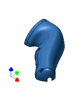
- Nella scheda Layout stampo, fare clic su Parte plastica per posizionare la parte Housing Complete Right.ipt. Nella finestra grafica fare clic sulla parte per inserire una ricorrenza del componente. Fare clic su Regola orientamento per modificare l'orientamento della parte.



- Nella scheda Layout stampo, fare clic su Regola posizione. Regolare la posizione delle due parti plastiche in modo che risultino bilanciate nel punto centrale dell'assieme del progetto di stampo.
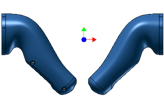
- Nel browser Mold Design, fare doppio clic sul nodo Housing Complete Left.
- Nella scheda Punzone/matrice, fare clic su Definisci impostazione pezzo di lavoro, quindi definire le quote del pezzo di lavoro per la prima parte plastica.
- Nel browser Mold Design, fare doppio clic sul nodo Housing Complete Right.
- Nella scheda Punzone/matrice, fare clic su Definisci impostazione pezzo di lavoro, quindi definire le quote del pezzo di lavoro per la seconda parte plastica. I due pezzi di lavoro si trovano l'uno accanto all'altro.
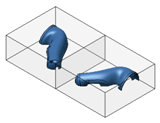
- Nel browser Mold Design, fare doppio clic sul nodo Housing Complete Left e completare il disegno separazione articolo che include superfici di chiusura fori, la superficie di separazione stampo, punzone, matrice e inserti.
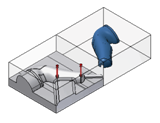
- Nel browser Mold Design, fare doppio clic sul nodo Housing Complete Right e terminare il disegno separazione articolo che include superfici di chiusura fori, la superficie di separazione stampo, punzone, matrice e inserti.
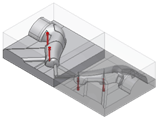
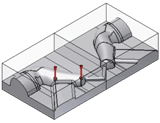
- Nella scheda Punzone/matrice, fare clic su Termina punzone/matrice per chiudere l'ambiente di disegno punzone e matrice. Fare clic sulla scheda Layout stampo per definire canali di alimentazione, punti di iniezione e pozzetti.
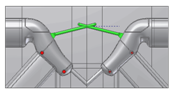
- Fare clic sulla scheda Assieme stampo e posizionare i componenti dello stampo base, quali stampo base, bussola di iniezione, anello di centraggio ed estrattore. Se necessario, aggiungere un assieme asta e un assieme carrello.
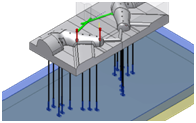

- Fare clic sulla scheda Layout stampo e disegnare i canali di raffreddamento per lo stampo famiglia.
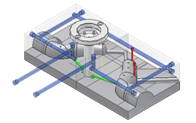
- Fare clic sulla scheda Assieme stampo e posizionare i componenti di raffreddamento e il blocco laterale per completare questo semplice progetto di stampo famiglia.

- Nella scheda Assieme stampo fare clic su Disegno 2D. Creare disegni per i componenti selezionati.